Cara Memperjelas Gambar Yang Buram di Android
13 Mar 2020
Tambah Komentar
Halo sobat Gimenz Network, mungkin sobat pernah menjumpai foto lama entah itu dari memori card atau dari facebook dll, jika foto tersebut di potret pada masa lalu, mungkin saja masih menggunakan kamera hp atau kamera yang masih dengan resolusi rendah misal 1,3 Megapixel hingga 5 Megapixel. Kalau di masa lalu menganggap foto tersebut bagus, mungkin sekarang jika melihatnya akan tampak buram atau blur.
Nah pada postingan kali ini saya akan membagikan Tutorial Memperjelas Gambar Yang Buram agar foto tersebut bisa menjadi jernih/jelas. Tutorial yang saya bagikan kali ini bisa sobat lakukan dengan menggunakan Smartphone Android sobat.
Bagaimana tutorialnya langsung saja sobat simak penjelasan di bawah ini.
Cara Memperjelas Gambar Yang Buram di Android
Pertama - tama sobat Download aplikasi untuk memperjelas gambar nya dulu, Aplikasi ini bisa di gunakan di Android Maupun iOS (iPhone)
Download Aplikasi untuk memperjelas gambar nya untuk android Download atau juga bisa download di Google Play Store, untuk iOS bisa cari di App Store dengan kata kunci Remini Photo Enhancer
Jika sudah terdownload langsung aja buka aplikasi Remini nya. Oh iya perlu di ingat, karena aplikasi ini membutuhkan koneksi internet. kalau sudah terbuka lalu sobat login di aplikasinya kalau belum punya akun, bisa login menggunakan akun Google atau Facebook.
Nah cara memperjelas gambar nya bagaimana?? dari tadi kok penjelasan tentang aplikasinya?? sabar dulu sob, semua butuh proses.
Kemudian sobat pilih Enhance seperti yang saya beri tanda gambar di atas, lalu sobat cari gambar yang akan di perjelas. Misal disini saya menggunakan gambar kucing, seperti ini.
Lalu sobat klik saja gambar centang di bawah, dan tunggu proses nya, jika muncul iklan sobat tunggu saja jangan pencet tombol apapun, kalau iklan sudah selesai sobat bisa tekan tombol kembali dan sobat lihat hasilnya. Kenapa ada iklannya?? karena disini kita menggunakan fitur gratisnya, kalau ingin tidak ada iklannya sobat bisa membeli versi Pro.
Kalau di Photoshop cara ini bisa dilakukan menggunakan Preverse Detail. tetapi menurut saya, hasilnya sama saja kok, hanya saja dengan cara ini bisa dilakukan di Smartphone.
Cara ini juga terbatas, hanya bisa dilakukan 2x/ 2 foto dalam sehari. Kalau ingin memperjelas foto banyak, bisa sobat login menggunakan banyak akun gmail.
Begitulah sobat, Cara Memperjelas Foto Yang Buram Di Android. Terimakasih telah berkunjung ke blog kecil ini, kalau ada masalah terkait artikel ini, sobat bisa komentar di bawah. dan jangan lupa share artikel ini ke kawan sobat.





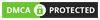
Belum ada Komentar untuk "Cara Memperjelas Gambar Yang Buram di Android"
Posting Komentar